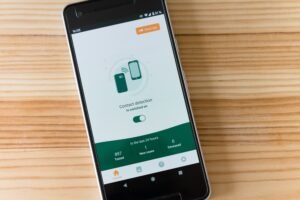A veces es muy inconveniente usar una conexión HDMI o VGA. Así que Miracast es una excelente solución para transmitir medios usando una conexión wifi. Te aseguras de que tu dispositivo sea compatible con estas funciones. Aplicación Miracast utilizada para compartir su pantalla en su televisor. Miracast utiliza la tecnología WiDi para transmitir su pantalla en un televisor inteligente y un proyector. WiDi es una forma abreviada de Intel Wireless Display. Esta aplicación funciona como compartir Chromecast. Puedes transmitir tu pantalla de un dispositivo a otro sin cable. Puedes compartir fotos, vídeos, y otros archivos. Miracast también está disponible para Windows 7/8/10. Aquí voy a escribir sobre la instalación miracast para windows 7.
Miracast ya está disponible en Windows 8.1 y ventanas 10. pero ventanas 7 y 8 no proporciona soporte de Miracast. si desea instalar esta tecnología en ventanas antiguas 7 y 8 PC, entonces debe descargar el controlador más reciente para usar la pantalla inalámbrica Miracast. puede encontrar cualquier controlador en el Internet.
[lwptoc]
El requisito para instalar Miracast para Windows 7/8/10
Miracast solo funciona con sistemas wifi, lo que significa que puede usarlo en una computadora portátil y otros dispositivos de soporte inalámbricos. así que asegúrese de que su conexión wifi sea rápida y confiable. si tu pc no viene con tecnologia wifi. usas un adaptador wifi. hay tantos adaptadores wifi disponibles que puedes comprar cualquier dispositivo.
Como ya te dije, Miracast es compatible con Windows. 8.1 y ventanas 10. pero no está disponible en la versión anterior de Windows. si realmente quieres esta herramienta para windows 7 y ventanas 8 entonces tienes que actualizar tu versión y drivers. Debe tener las últimas actualizaciones para Windows 7 para instalar una aplicación Miracast. además, La computadora debe tener la certificación WiDi. WiDi es un protocolo integrado que se basa principalmente en la CPU de Intel y las tarjetas de red wi-fi.
Descargar Miracast para Windows 7/8/10
Método 1: Configurar los ajustes de Miracast
Este método solo funciona si ha configurado todo en su computadora para que funcione con Miracast. Ahora siga los pasos a continuación para iniciar la duplicación de pantalla.
- Lo primero que haces es encender un televisor y presionar el botón de fuente
- Elige espejo de pantalla
- Después de eso, abra la configuración y haga clic en dispositivo e impresora.
- Haga clic en agregar dispositivo
- Seleccione su conexión de TV eso es todo
Si tiene algún problema, actualice sus ventanas 7 a las ventanas 8. puede actualizar la versión de Windows a Windows 8.1 y ventanas 10.
Método 2: Descargue e instale Miracast en Windows 7 a través de Bluestacks Player
Si no puede actualizar su controlador, este es un método alternativo para instalar Miracast en Windows 7. aquí usaremos la herramienta de versión de android. primero, necesitamos un emulador de Android para instalar la versión de Android. El emulador de Android te ayuda a usar cualquier aplicación de Android en la computadora..
Bluestack player es el mejor emulador de Android. puedes descargarlo del sitio oficial.
- Descargue el reproductor de Android Bluestack en su PC desde su sitio.

- ahora instale el software mediante el proceso de instalación simple.

- Abra el reproductor Bluestack haciendo doble clic en el icono
- Te pedirá que inicies sesión con tu cuenta de Google. si no tiene una cuenta, también debe registrarse para crear una nueva.
- Abra la aplicación Google Play Store desde la pantalla de inicio.
- Busque la pantalla inalámbrica Miracast y presione el botón.
- Descargue e instale la pantalla wifi Miracast
- Tomará un poco de tiempo durante la instalación..
- después de descargar la aplicación, abre la aplicación, y conéctate con tu TV.
Ha instalado correctamente Miracast en su PC. si tiene algún problema, por favor hágamelo saber. ahora puedes compartir juegos y películas en la pantalla.
Compatibilidad con el adaptador Miracast
Algunos televisores inteligentes antiguos no son compatibles con la instalación de Miracast. si aún desea usar Miracast en su televisor, puede usarlo a través de adaptadores, incluso si su televisor no es compatible con Miracast. Hay tantos adaptadores disponibles en el mercado. puedes usar un palo de fuego amazon, Pantalla inalámbrica de Microsoft. este adaptador puede ser costoso pero realmente increíble. también puede usar adaptadores baratos, pero asegúrese de que sea compatible con Miracast. la herramienta.
Después de comprar un adaptador, complemento en su TELEVISOR, y prende la tele. ahora inicie Miracast en su computadora y buscará automáticamente el dispositivo. después de encontrar su dispositivo, conéctese con su televisor y comparta su pantalla en el televisor.
Pros y contras
ventajas
Miracast te permite compartir tu pantalla en la TV, Proyector, y dispositivos android. puedes disfrutar de los juegos, películas, y otros videos en pantalla grande. también puede organizar un seminario con esta herramienta. la transmisión fluida y rápida proporciona herramientas de duplicación.
Contras
Miracast solo funciona con una conexión wifi, por lo que es posible que no pueda usar algunos dispositivos. hay tantas herramientas para compartir pantalla disponibles con más funciones. a veces la herramienta tarda más en conectarse.
aplicación de espejo de pantalla similar aplicación roku para pc
Preguntas frecuentes
1. ¿Miracast está disponible en Windows? 7?
Miracast es compatible con ventanas 7. necesitas actualizar tu versión. asegúrese de instalar todos los controladores más recientes. todos los métodos paso a paso se explican en esta publicación.
2. ¿Cómo instalo Miracast en Windows? 7?
puede descargar la última versión desde su sitio oficial actualizando su sistema y unidades. además, puedes usarlo a través del reproductor Bluestack.
Video
Espero que esta guía te ayude.. si todavía tiene un problema por favor hágamelo saber voy a tratar de resolver su consulta. chicos, si les gusta mi guía sobre la instalación de Miracast para Windows 7 por favor compártelo con tus redes sociales. comentario abajo para comentarios.
Resumen
Miracast solo funciona para una computadora portátil que está incorporada con conectividad wifi. si tiene un problema de conexión, debe actualizar los controladores de su computadora. después de actualizar los controladores, Estoy seguro de que puede reflejar su pantalla en la televisión.. Si enfrenta este problema, debe verificar su sistema de TV.. puede ponerse en contacto con el servicio de atención al cliente. ellos te ayudaran a resolverlo. de lo contrario, debe actualizar su sistema operativo al último sistema operativo. Microsoft siempre mejora su tecnología para la versión más nueva de Windows.